Pierwsze polecenie na karcie "CONT-EVO MAP WEB" umożliwia wstawienie listy obiektów z danego źródła danych wraz z opisem.
Na bazie wstawionej listy z identyfikatorami, możliwe jest później stworzenie mapy lub zapis wzorca mapy w celu wielokrotnego korzystania w przyszłości.
Na przykładzie danych OpenStreetMap wygenerujmy listę zawierającą obiekty dotyczące Polski, Czech i Niemiec w podziale na województwa (w przypadku Polski), krajów samorządowych (Czechy) oraz landy (w przypadku Niemiec).
Zmieniamy ustawienia aplikacji tak, aby używała danych OpenStreetMap:
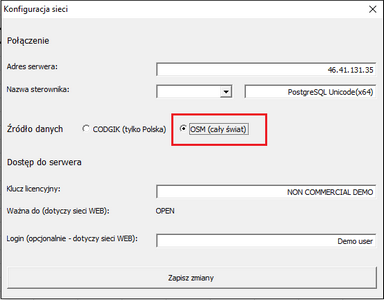
Po zapisaniu zmian i zamknięciu okna, uruchamiamy polecenie "Wstaw listę wg kryteriów":
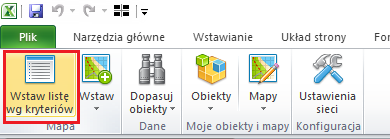
Spowoduje ono wyświetlenie okna, które umożliwi nam wyszukanie pożądanych obiektów:
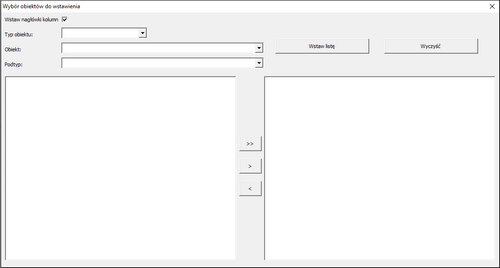
Dzięki trzem listom wyboru, możemy sprawnie wyszukać interesujące nas obiekty w celu utworzenia listy. Z listy wyboru "Typ obiektu" wybierzemy "admin_level_02", co w danych OpenStreetMap oznacza kraje (trzymając przycisk Ctrl zaznaczamy Polskę, Czechy i Niemcy - lista jest ułożona alfabetycznie wg angielskich nazw) i przyciskiem ">" dodajemy je do listy:
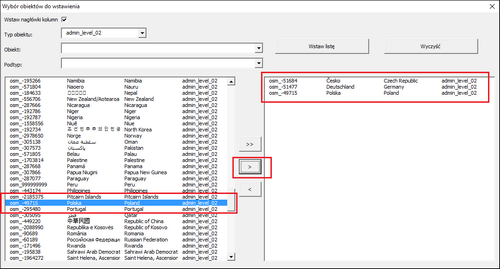
Następnie, aby dodać województwa i landy, użyjemy kolejnego filtrowania. Lista "Obiekt" zawiera identyczną listę jak widoczna dla danego typu obiektu. Wybieramy z niej np. Czechy:
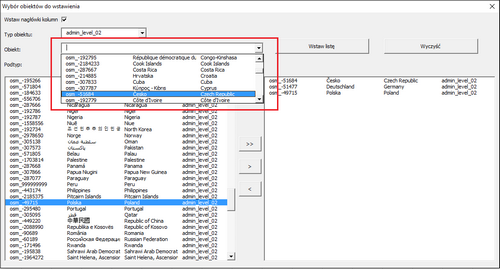
Po dokonaniu wyboru uzyskamy poniżej listę obiektów bezpośrednio podrzędnych Czech, a lista "Podtyp" uzupełni się wszystkimi dostępnymi typami obiektów (nie tylko bezpośrednio podrzędnych) w celu umożliwienia zawężenia wyników:
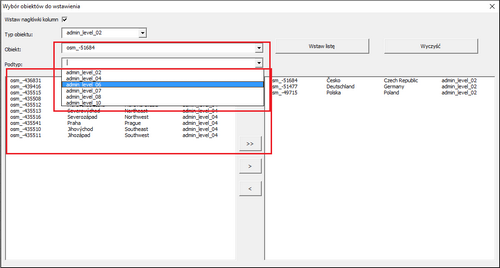
Kraje samorządowe (oraz miasto Praga) są oznaczone jako poziom administracyjny 6, zatem wybieramy taki właśnie zakres danych:
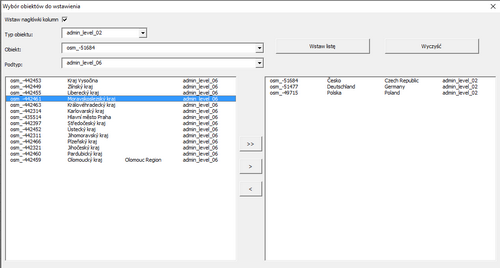
Następnie przeciągając myszą lub z klawiszem Ctrl, zaznaczamy wszystkie dostępne obiekty. Należy pamiętać, aby miasto Praga dodać na końcu, w celu uniknięcia przysłonięcia go przez inne kształty (aplikacja nie tworzy obiektów z obszarami pustymi w środku):
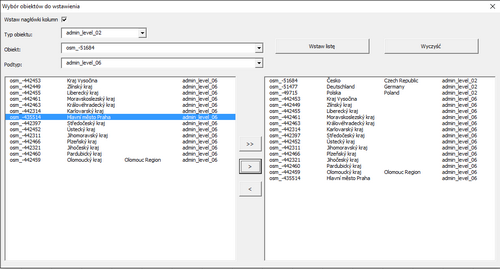
Czynności powtarzamy dla Polski i Niemiec (w przypadku Polski województwa są oznaczone jako poziom 4, tak jak i landy w Niemczech - uwaga na Berlin i Bremę - miasta wydzielone, postępowanie jak w przypadku Pragi), po czym uzyskujemy gotową listę:
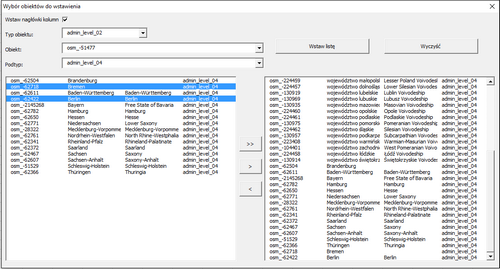
Tak przygotowaną listę możemy wstawić do arkusza przyciskiem "Wstaw listę".
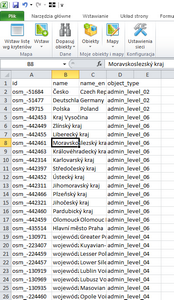
Na jej bazie, możemy teraz przygotować pożądaną wizualizację wybranego obszaru Europy.